Jak odstranit staré Apple ID bez hesla na jakémkoli zařízení iPhone
Jak mám odstranit Apple ID předchozího majitele bez heslaAť už jste si koupili použitý iPhone nebo jste jej zdědili po členovi rodiny, zablokování se kvůli jinému Apple ID může být frustrující. Tato příručka vás provede všemi možnými metodami, jak znovu získat plný přístup, ať už znáte heslo, nebo ne. Najdete v ní jednoduché pokyny od používání nástrojů, jako je imyPass iPassGo, až po vestavěné možnosti Apple. Navíc vám ukážeme, co si před koupí použitého iPhonu zkontrolovat, abyste se vyhnuli aktivačním zámkům nebo skrytým omezením.
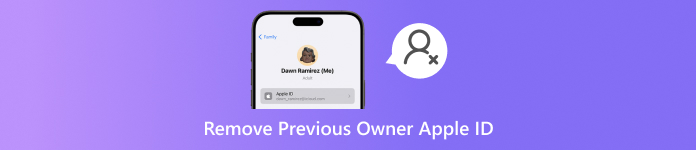
V tomto článku:
Část 1. Jak odstranit Apple ID předchozího majitele bez hesla
Při koupi použitého iPhonu, iPadu nebo iPodu je běžné, že je zařízení propojeno s Apple ID předchozího majitele. To může vést k omezením nebo dokonce úplnému uzamčení zařízení pomocí systému známého jako iCloud Activation Lock. Pokud nemáte původní heslo pomocí imyPass iPassGo, existuje rychlá a zároveň bezpečná alternativa k vyřešení problému.

Více než 4 000 000 stažení
Odeberte Apple ID předchozího majitele bez jakýchkoli přihlašovacích údajů.
Funguje na iOS 11.4 a starších verzích, a to i se zapnutou funkcí Najít iPhone; pro novější verze je vyžadováno dvoufaktorové ověřování.
Odstranění jedním kliknutím s jednoduchým a uživatelsky přívětivým rozhraním.
Zakažte Čas u obrazovky a odstraňte MDM bez ztráty dat nebo jailbreaku.
Podporuje iOS 26 a všechny nové modely iPhonu, včetně iPhonu 17.
Stáhněte a nainstalujte imyPass iPassGo
Přejděte na oficiální webové stránky imyPass a kliknutím na tlačítko Stáhnout zdarma si stáhněte verzi pro Windows nebo Mac. Po stažení spusťte instalační program a podle pokynů dokončete instalaci softwaru.
Spusťte a vyberte Odebrat Apple ID
Po instalaci také otevřete imyPass iPassGo. Na hlavní obrazovce vyberte Odebrat Apple ID.

Připojte své zařízení iOS
Poté vezměte kabel USB a připojte svůj iPhone, iPad nebo iPod. Pokud budete vyzváni, klepněte na Důvěřujte tomuto počítači na vašem zařízení. Zařízení bude automaticky identifikováno.
Kontrola podmínek odstraňování a zahájení odstraňování
• I když je funkce Najít iPhone aktivní, můžete pokračovat, pokud se jedná o iOS 11.4 nebo starší verzi.
• Pokud máte iOS 11.4 nebo novější, ujistěte se, že je funkce Najít iPhone VYPNUTÁ a dvoufaktorové ověřování ZAPNUTO.
lis Starta bude zahájeno mazání Apple ID.
Dokončete proces
Počkejte několik minut, než iPassGo odpojí Apple ID. Po dokončení se zobrazí potvrzovací zpráva.
Část 2. Jak vymazat Apple ID předchozího majitele pomocí hesla
S heslem k Apple ID, které máte k dispozici, je odstranění účtu předchozího majitele relativně jednodušší pomocí různých technik.
Metoda 1: Odhlášení z Apple ID přes Nastavení.
Pokud je předchozí majitel zařízení ochoten sdílet údaje o svém Apple ID, je to pravděpodobně nejúčinnější způsob, jak problém vyřešit. Umožňuje mu to odhlásit se z Apple ID přímo ze zařízení. Mohou telefon odemknout, přejít do Nastavení a odebrat svůj účet ze zařízení.
Zde je návod, jak se to dělá.
Otevřete aplikaci Nastavení iPhonu a stiskněte Apple ID v horní části displeje.
Poté klikněte na Odhlásit se možnost, která se zobrazí po posunutí dolů.
Pokračujte zadáním hesla Apple ID, když budete vyzváni, a kliknutím Dobře.
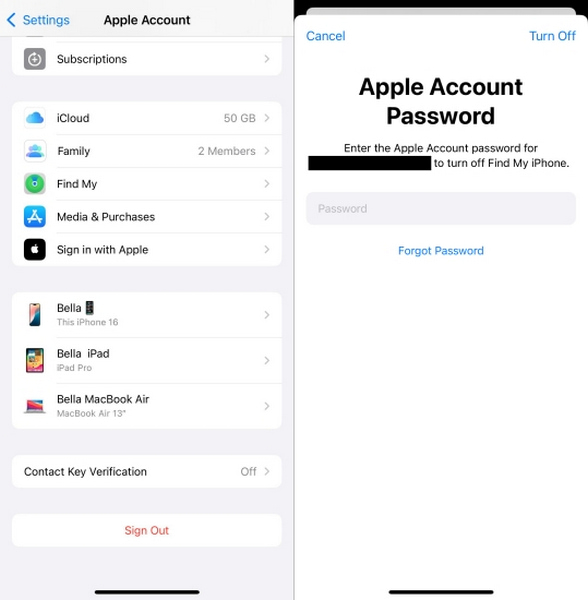
Nakonec krok dokončete kliknutím na tlačítko Vypnout po zrušení zaškrtnutí možnosti, aby zařízení zůstalo propojeno s Apple ID.
Metoda 2: Odebrání Apple ID přes iCloud.com
V nepřítomnosti předchozího majitele může pomoci vzdáleným odpojením zařízení pomocí webového rozhraní iCloud, což je užitečné ve výše uvedeném scénáři, za předpokladu, že je telefon online a je aktivována funkce Najít iPhone.
Prvním krokem je požádat předchozího majitele, aby se přihlásil ke svému Apple ID na iCloud.com.
Pro začátek klikněte na Najděte iPhone a počkejte na dokončení načítání, než vyberete konkrétní zařízení, které je třeba odebrat.
Poté kliknutím Odebrat toto zařízení a zadáním hesla k Apple ID akci potvrdíte a poté kliknete Odstranit znovu.
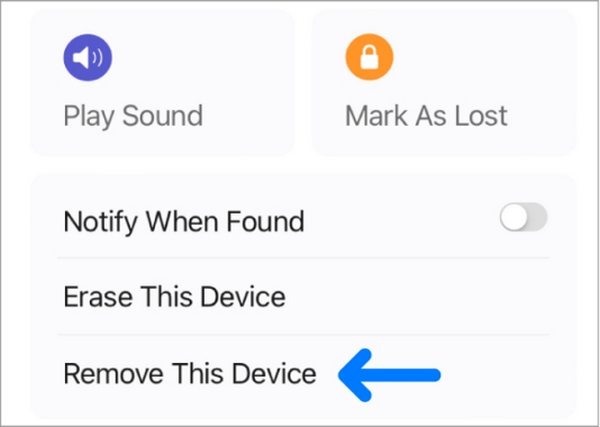
V důsledku toho bude iPhone odpojen od svého Apple ID a obnoví se tovární nastavení, čímž se připraví na novou aktivaci.
Metoda 3: Vymazání Apple ID pomocí aplikace Najít
Toto je nejvhodnější scénář, pokud má bývalý majitel jiné zařízení Apple a dává přednost aplikaci Najít před webem. Toto je zdánlivě jednodušší metoda pro vzdálené odpojení Apple ID od iPhonu.
Jak již bylo zmíněno, majitel musí na svém zařízení Apple spustit aplikaci Najít a klepnout na kartu Zařízení.
Nyní musí přejít na iPhone, který odpovídá přenosu.
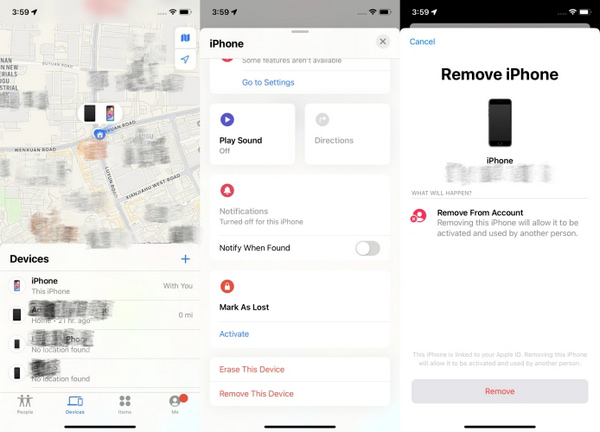
Nakonec musí využít Odebrat toto zařízení a následně klepnutím Odstranit protože iPhone bude bez iCloudu.
Část 3. Na co si dát pozor při nákupu použitého iPhonu
Před koupí použitého iPhonu musíte provést několik kritických kontrol, abyste se ujistili, že je funkční a mimo smlouvu s Apple ID nebo zámek sítě a účtu. Níže jsem sestavil jednoduchého průvodce, jak předejít potenciálním reklamacím v pozdějších fázích.
1. Kontrola záruky / Ztracený šek
Vyžádejte si od prodejce číslo IMEI telefonu. Poté zkontrolujte kontrolor IMEI v seznamu blokovaných telefonů, abyste zjistili, zda byl telefon ztracen nebo odcizen. Pokud se zařízení zablokuje, nemůže se připojit k mobilním službám a může zůstat trvale uzamčeno.
2. Zkontrolujte útočnou pozici letadlové lodi
Existují modely iPhonů, které jsou kompatibilní se všemi síťovými operátory. Problém nastává, když jsou sloučeny s více síťovými operátory, protože funkčnost mobilního telefonu je přednastavena SIM kartou.
| Stav zámku | Co to znamená | Je potřeba jednat |
| Odemčený | Funguje s libovolnou SIM kartou operátora | Není vyžadována žádná akce |
| Zamčeno | Vázáni na jednoho dopravce, často kvůli smlouvě | Nejprve požádejte prodejce, aby jej odemkl. |
| Na černé listině | Nahlášeno jako ztracené/ukradené, blokováno všemi dopravci | Zcela se vyhněte koupi tohoto zařízení |
3. Ujistěte se, že je aktivační zámek VYPNUTÝ
Zámek aktivace s připojenou nebo přístupovou funkcí je bezpečnostní funkce společnosti Apple, která je vázána na držitele Apple ID a pomáhá předcházet krádeži. Uživatelé však mohou potřebovat Odstranění aktivačního zámku na iPhonech při změně vlastníka nebo resetování zařízení. Pokud se v nastavení zařízení pro pokračování vyžadují předchozí přihlašovací údaje Apple ID, zařízení je stále uzamčeno.
K tomu musíte:
• Požádejte je, aby se před vašima očima odhlásili z iCloudu a resetovali telefon.
• Můžete to udělat i sami; pokud je telefon aktivován pomocí vaší SIM karty a aktivuje se bez problémů, neměl by být zamčený.
Závěr
Na smazat Apple ID předchozího majitele z iPhonu můžete použít oficiální metody společnosti Apple nebo spolehlivé nástroje třetích stran, jako například imyPass iPassGoAť už heslo znáte, nebo ne, tato příručka nabízí účinná řešení. Před nákupem si vždy ověřte stav zařízení, abyste zajistili bezproblémové a bezpečné používání iPhonu.
Horká řešení
-
Odemkněte iOS
- Recenze bezplatných služeb iCloud Unlock
- Obejít aktivaci iCloud pomocí IMEI
- Odebrat Mosyle MDM z iPhone a iPad
- Odeberte support.apple.com/iphone/passcode
- Recenze Checkra1n iCloud Bypass
- Obejít přístupový kód obrazovky zámku iPhone
- Jak na útěk z vězení iPhone
- Odemkněte iPhone bez počítače
- Obejít iPhone uzamčený pro vlastníka
- Obnovení továrního nastavení iPhone bez hesla Apple ID
-
Tipy pro iOS
-
Odemkněte Android
-
Heslo systému Windows

